在使用电脑过程中,保证各个硬件在适宜的温度下运行至关重要。不少用户在关注CPU和显卡的温度时,往往忽略了内存条的温度状况。实际上,内存条过热同样会导致...
2025-04-02 13 电脑内存
随着科技的发展,电脑成为我们日常生活中不可或缺的工具。无论是进行工作、学习还是娱乐,一台运行流畅的电脑都为我们提供着巨大的便利。内存作为电脑中的关键组件,对于提升系统运行速度和多任务处理能力有着不可替代的作用。然而,在对电脑内存进行升级后,有些用户可能会遇到系统运行速度反而变慢的困惑。别担心,本文将为您提供一系列有效的优化策略,助您的电脑重回巅峰速度。
升级内存后系统运行速度慢可能是由于硬件不兼容导致。不同品牌、型号甚至不同批次的内存可能存在细微的差异,导致系统无法完全识别或充分利用新内存。
操作步骤:
1.确认新旧内存的规格(如DDR3或DDR4)及频率是否匹配。
2.查看主板支持的内存类型和最大容量。
3.检查新内存的时序和电压是否符合主板要求。
注意:如果发现硬件不兼容,请咨询专业人士更换合适的内存条。

升级内存时,您需要考虑电脑实际使用需求。若升级后内存容量远超过系统需求,则可能无法获得预期的性能提升,甚至造成资源浪费。
寻找平衡点:
1.评估您平时使用电脑时打开程序的数量和类型。
2.参考系统运行要求,例如操作系统、大型软件及游戏推荐的内存容量。
3.根据实际需求选择合适的内存容量升级。

内存条的正确安装也是确保系统速度的关键因素。如果安装不当,可能会导致内存不稳定,从而影响系统速度。
步骤要点:
1.关闭电脑,断开电源,清理静电。
2.打开机箱,找到内存插槽。
3.轻轻按下卡扣,将内存条垂直插入插槽,直至卡扣自动固定。
4.确认内存条安装牢固无误。

有时即便进行了内存升级,BIOS设置不当也可能导致系统无法充分发挥内存性能。
调整BIOS设置:
1.重启电脑,在启动时按特定键进入BIOS设置(通常是F2、Del等)。
2.查看内存频率和时序是否已经被设置为自动,或调整至最佳状态。
3.确认XMP(ExtremeMemoryProfile)是否开启,以便让内存运行在最佳频率。
使用内存诊断工具可以帮助检测新升级内存是否存在错误或故障。
推荐工具:
Windows内置的“Windows内存诊断工具”
专业的内存测试软件,如MemTest86
操作步骤:
1.运行所选的内存诊断工具。
2.选择适当的测试模式。
3.开始测试并等待结果。
即使是升级了内存,如果操作系统设置不当也会影响性能。
系统优化建议:
1.减少启动项,确保不必要的程序不再开机自启动。
2.调整虚拟内存大小,使其与实际物理内存相匹配。
3.定期进行磁盘清理和碎片整理。
有时候,电脑运行速度变慢可能是由于病毒或恶意软件的影响。及时使用杀毒软件进行全面检查,确保系统安全。
操作建议:
1.使用信誉良好的杀毒软件进行全面扫描。
2.更新杀毒软件以保持最佳防护状态。
3.定期进行系统和杀毒软件的更新。
如果上述步骤都无法解决速度慢的问题,可能存在其他硬件故障,如硬盘、主板或CPU问题。
建议行动:
1.使用硬件诊断工具检测系统其他部件状态。
2.若确认存在故障,根据故障部件进行针对性的修理或更换。
通过上述的方法,相信您能够有效解决电脑内存升级后速度慢的问题。在升级电脑硬件时,应综合考虑个人实际需求、硬件兼容性和系统优化,以确保投资获得最大的回报。当然,如果您在升级的过程中遇到任何具体问题,建议咨询专业的技术人员以获得更精准的指导。祝您使用电脑愉快!
标签: 电脑内存
版权声明:本文内容由互联网用户自发贡献,该文观点仅代表作者本人。本站仅提供信息存储空间服务,不拥有所有权,不承担相关法律责任。如发现本站有涉嫌抄袭侵权/违法违规的内容, 请发送邮件至 3561739510@qq.com 举报,一经查实,本站将立刻删除。
相关文章

在使用电脑过程中,保证各个硬件在适宜的温度下运行至关重要。不少用户在关注CPU和显卡的温度时,往往忽略了内存条的温度状况。实际上,内存条过热同样会导致...
2025-04-02 13 电脑内存

电脑内存大小是衡量计算机性能的一个重要指标。内存容量不足,可能会导致系统运行缓慢,甚至软件无法正常运行。如何检测电脑内存大小呢?以下是一些简单实用的方...
2025-04-02 6 电脑内存

在如今数字化的时代,电脑已成为人们日常工作和娱乐不可或缺的工具。电脑性能的高低直接影响我们的工作效率和娱乐体验。内存,作为电脑的“短时记忆”,对于电脑...
2025-04-02 6 电脑内存

在电脑维护或者升级过程中,内存条可能是经常被接触的硬件之一。然而,并非所有的操作都是安全无害的。本文将解答您关于掰折电脑内存条可能产生的后果,以及当内...
2025-04-01 10 电脑内存
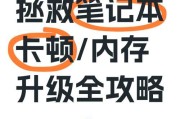
对于电脑用户来说,随着软件和应用程序的日益发展,对电脑性能的要求也在逐渐增加。其中内存升级是提升电脑运行速度的一个经济实惠的方式。但如何正确安装内存条...
2025-04-01 14 电脑内存
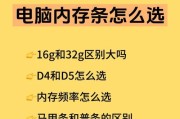
电脑作为我们日常工作和生活的重要工具,在性能方面的要求越来越高。内存作为电脑运行速度和性能表现的重要因素之一,常常成为用户关注的焦点。如何检查电脑内存...
2025-03-31 13 电脑内存